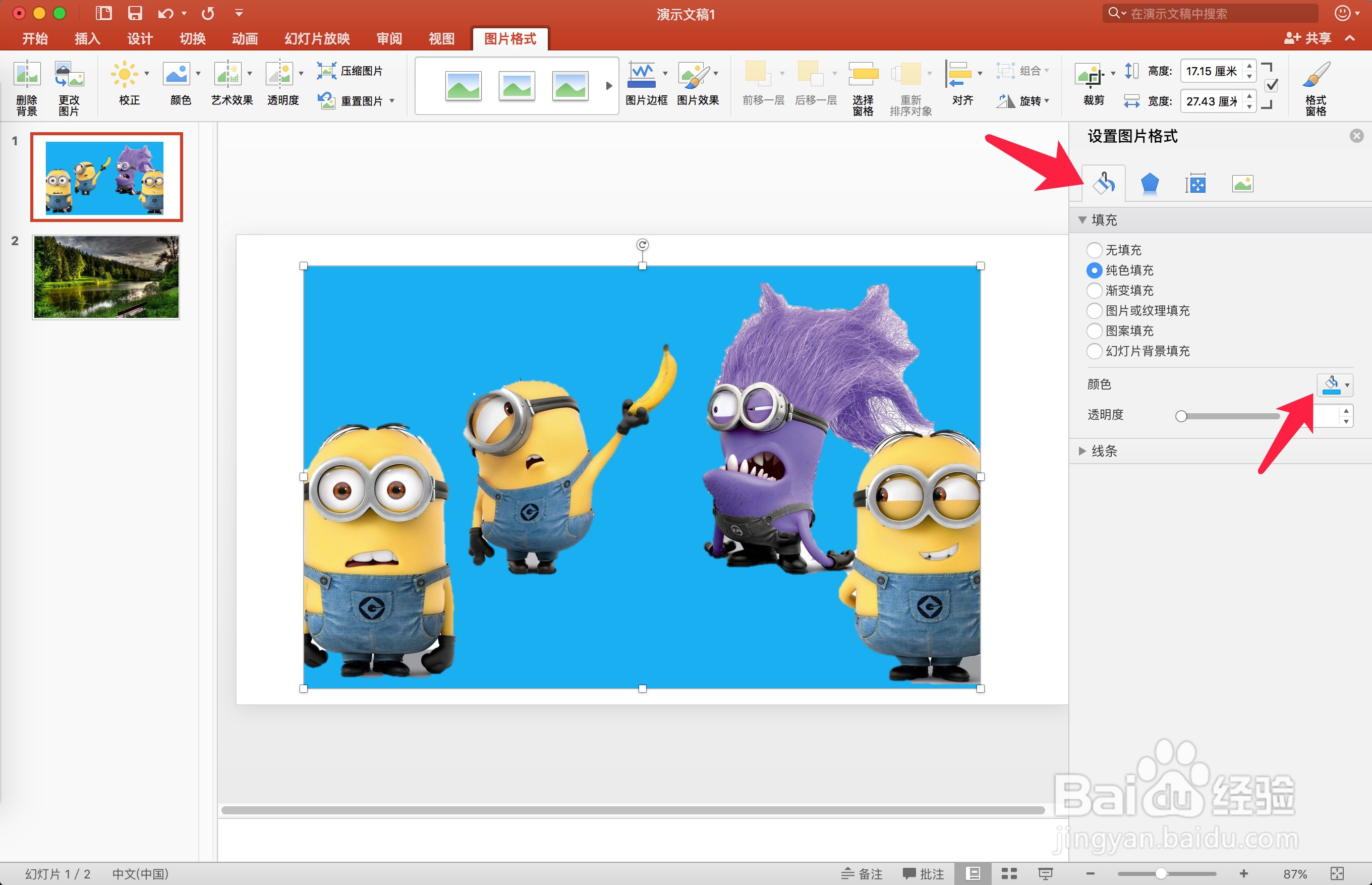如何实现图片背景颜色的删除和更换
1、在powerpoint中插入一张图片
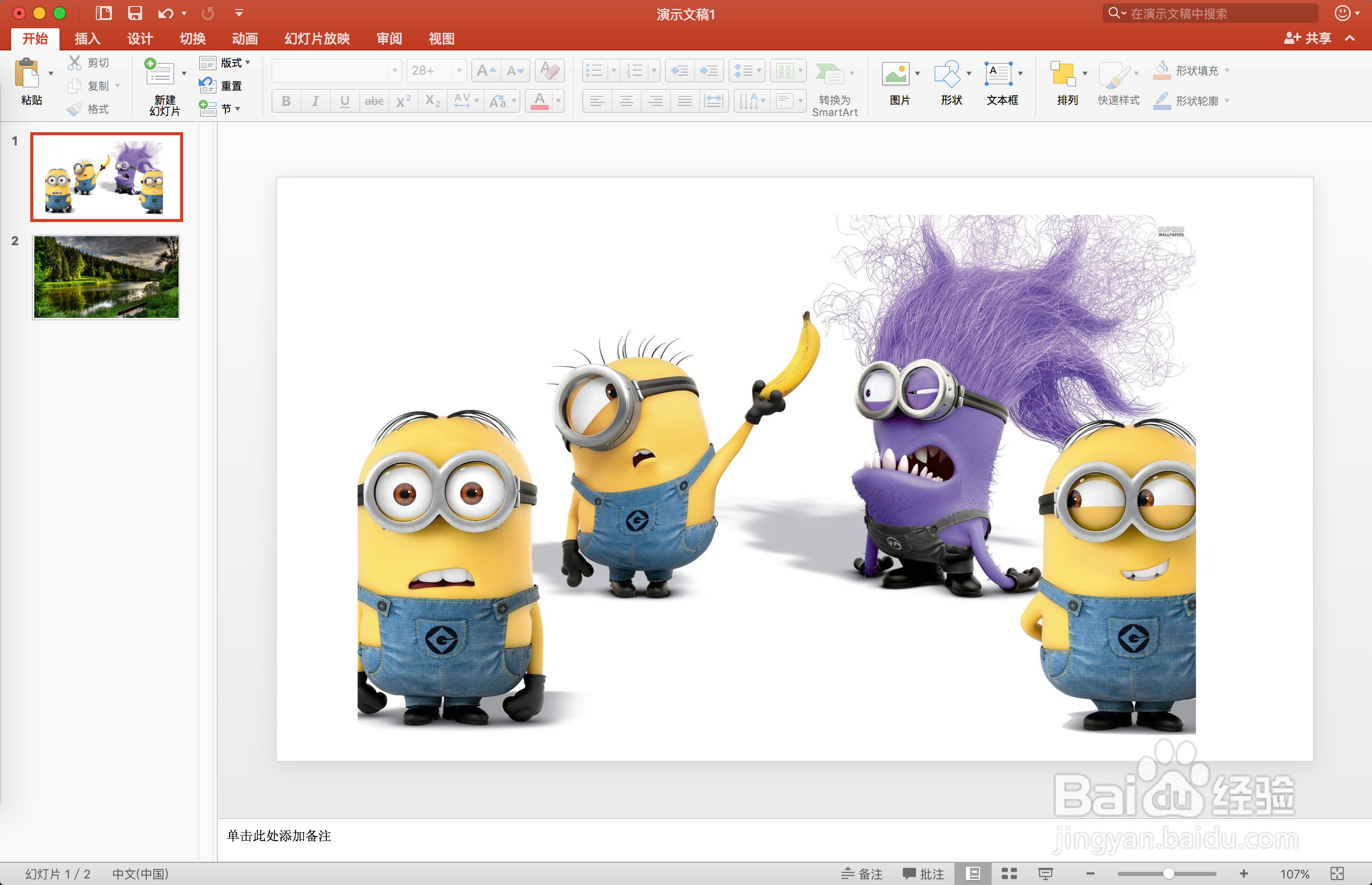
2、选中图片后,点击【图片格式】,选中【删除背景】。
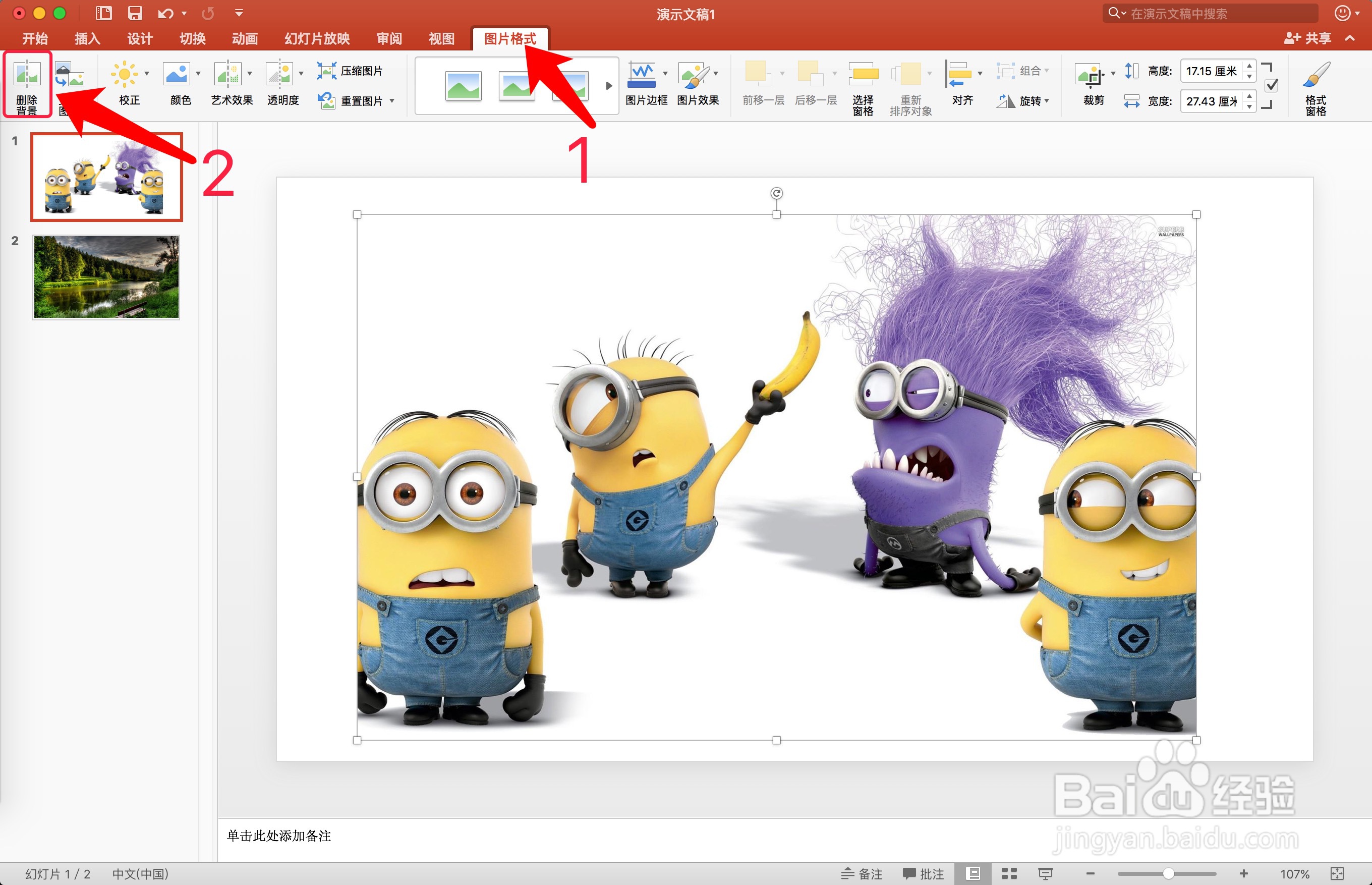
3、拉动选择框,调整选择区域。
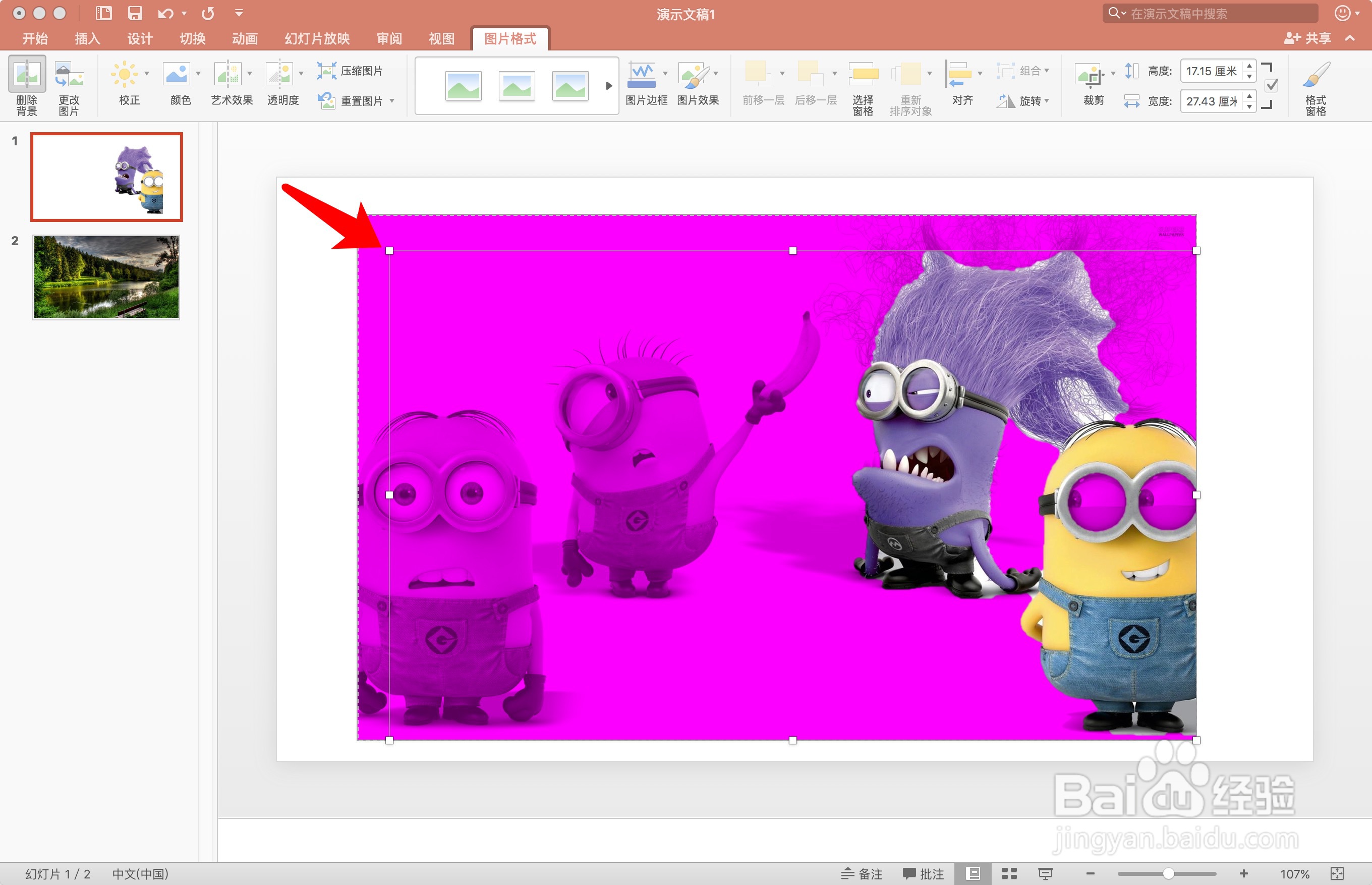
4、鼠标单击要保留区域和人物,选中区域会显示为【➕】,表示选中类区域相近的像素单元,而在选中区域再次点击时,则显示【➖】,表示删除相似的像素。
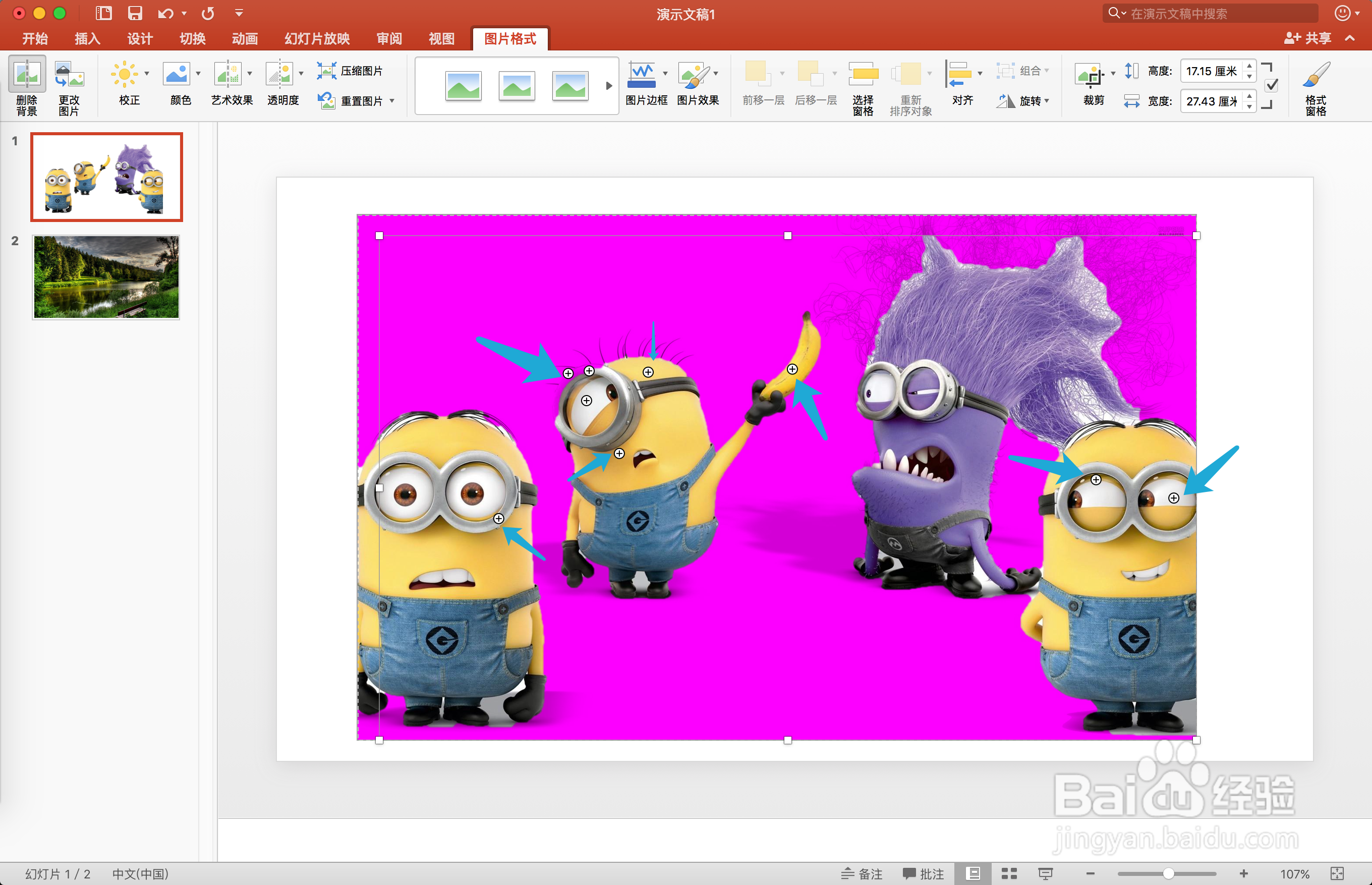
5、在空白区域点击鼠标,则背景删除。双击图片,通过背景填充实现背景颜色变换。
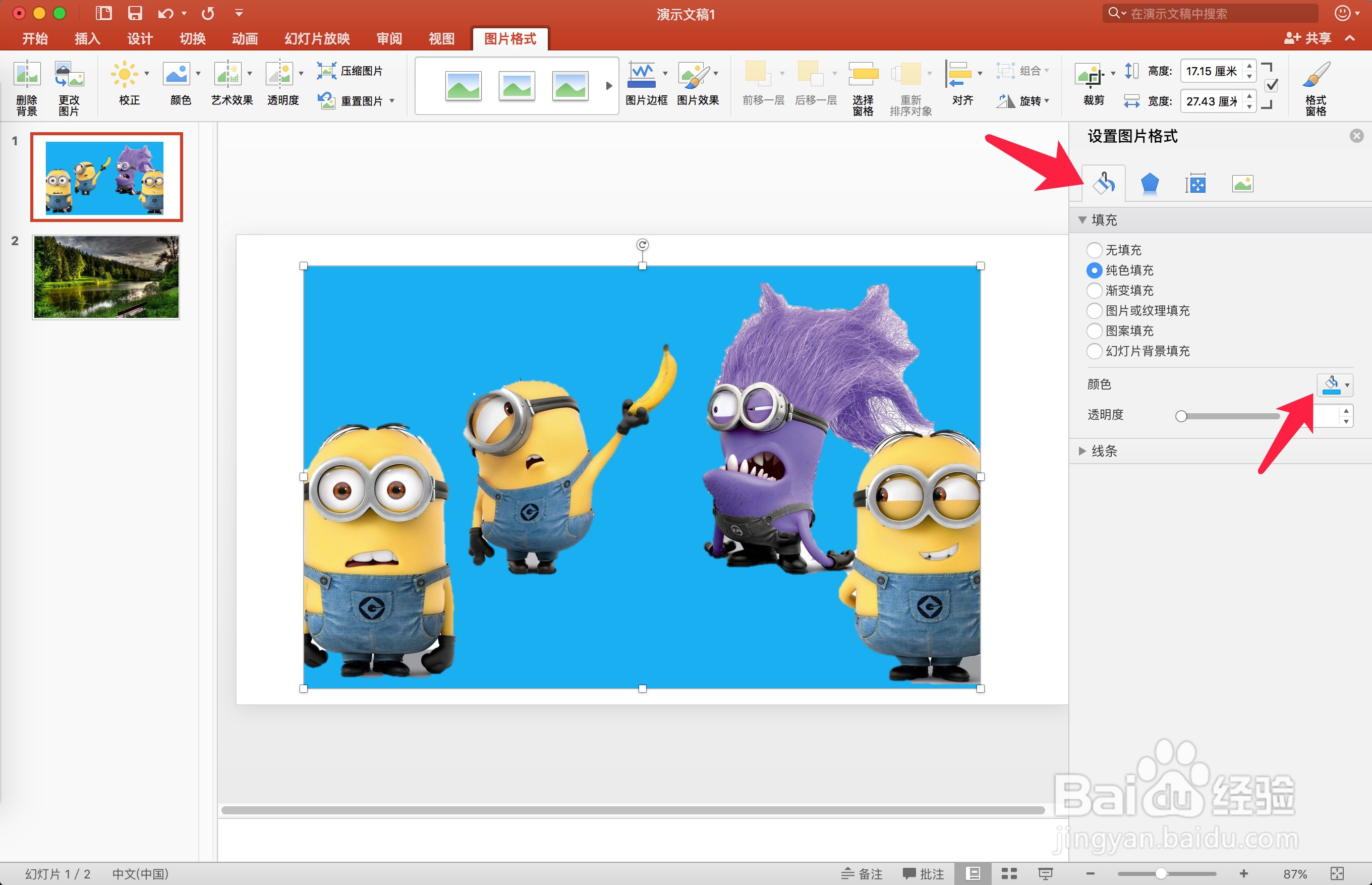
1、在powerpoint中插入一张图片
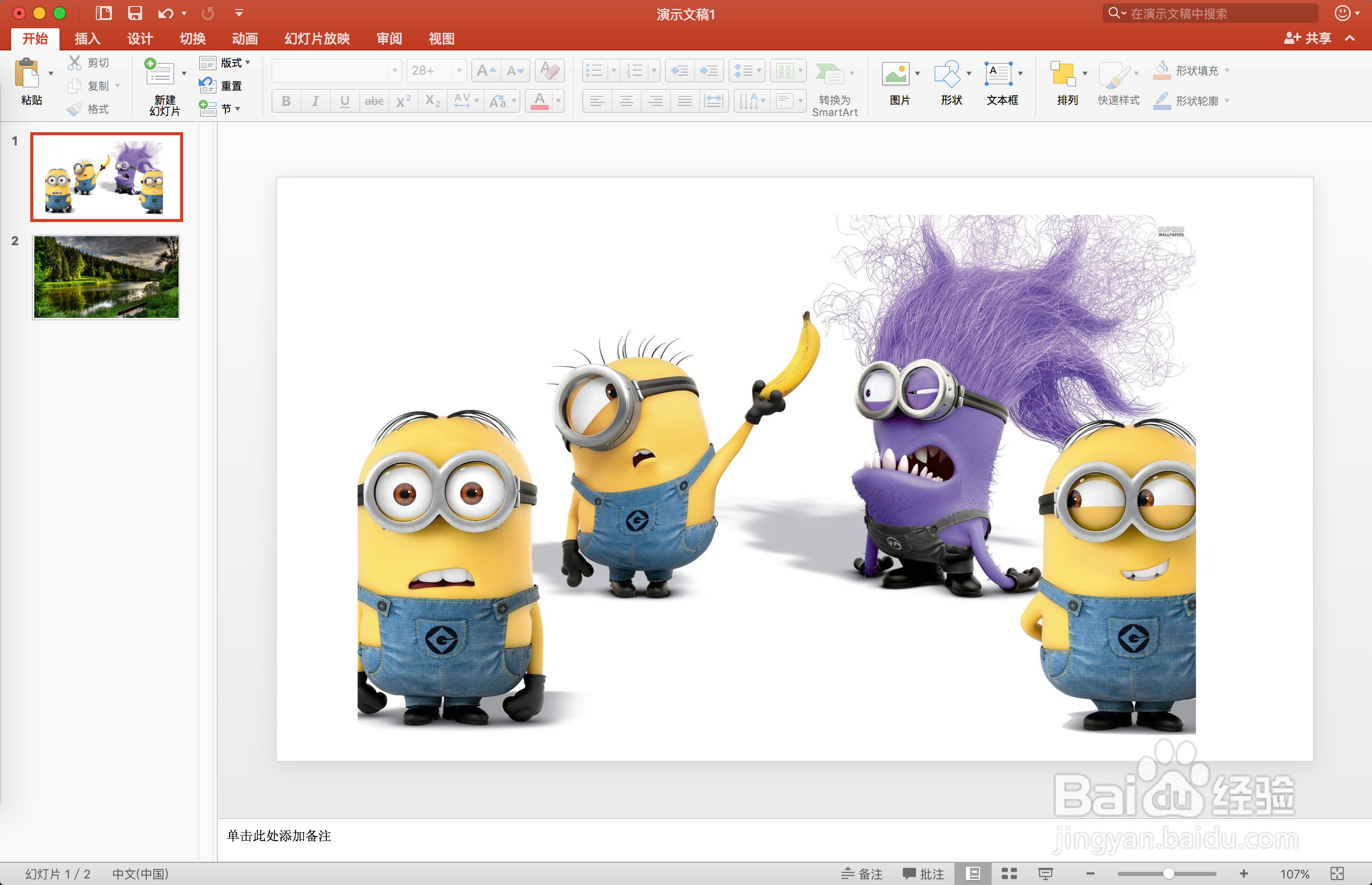
2、选中图片后,点击【图片格式】,选中【删除背景】。
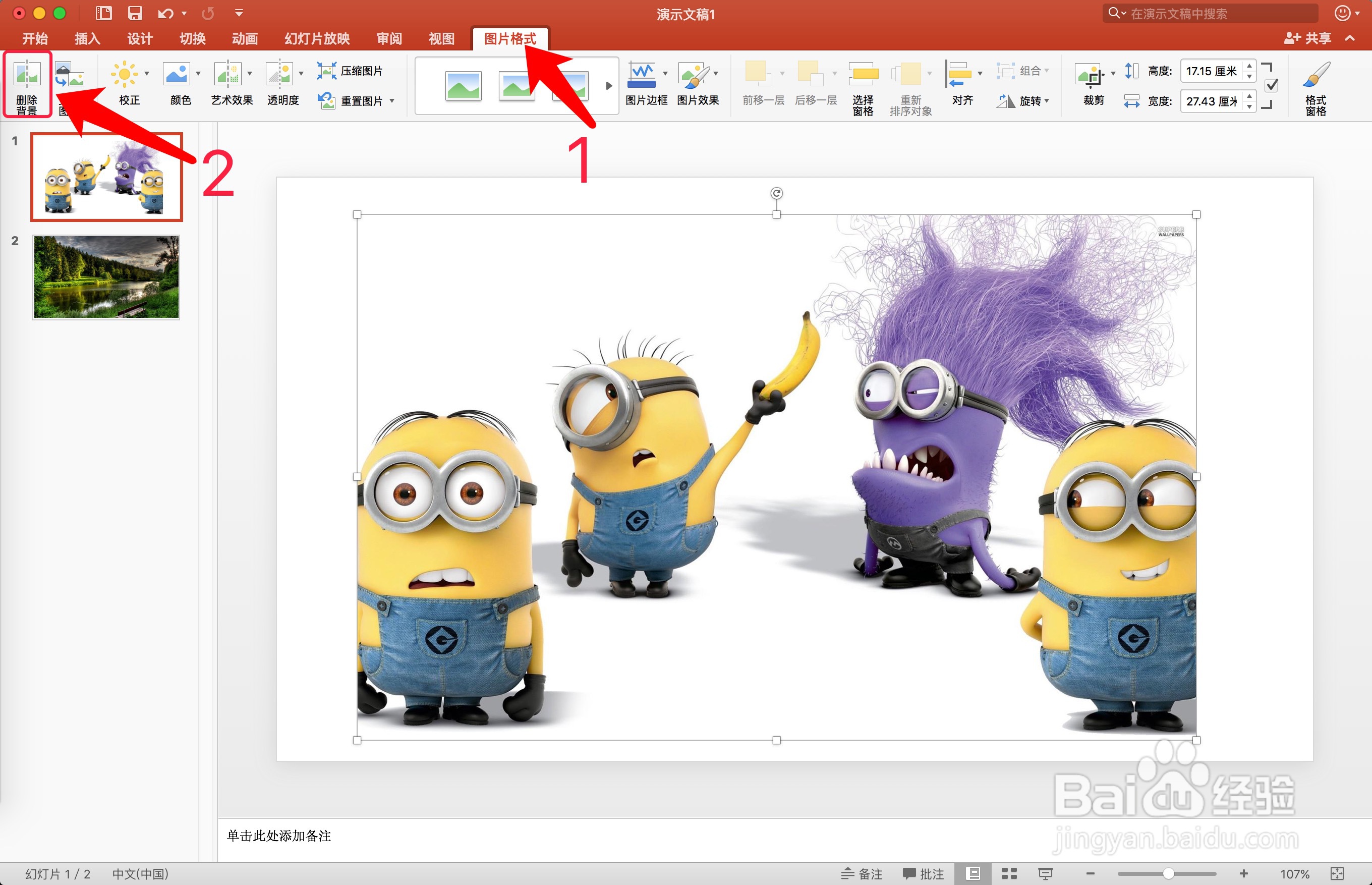
3、拉动选择框,调整选择区域。
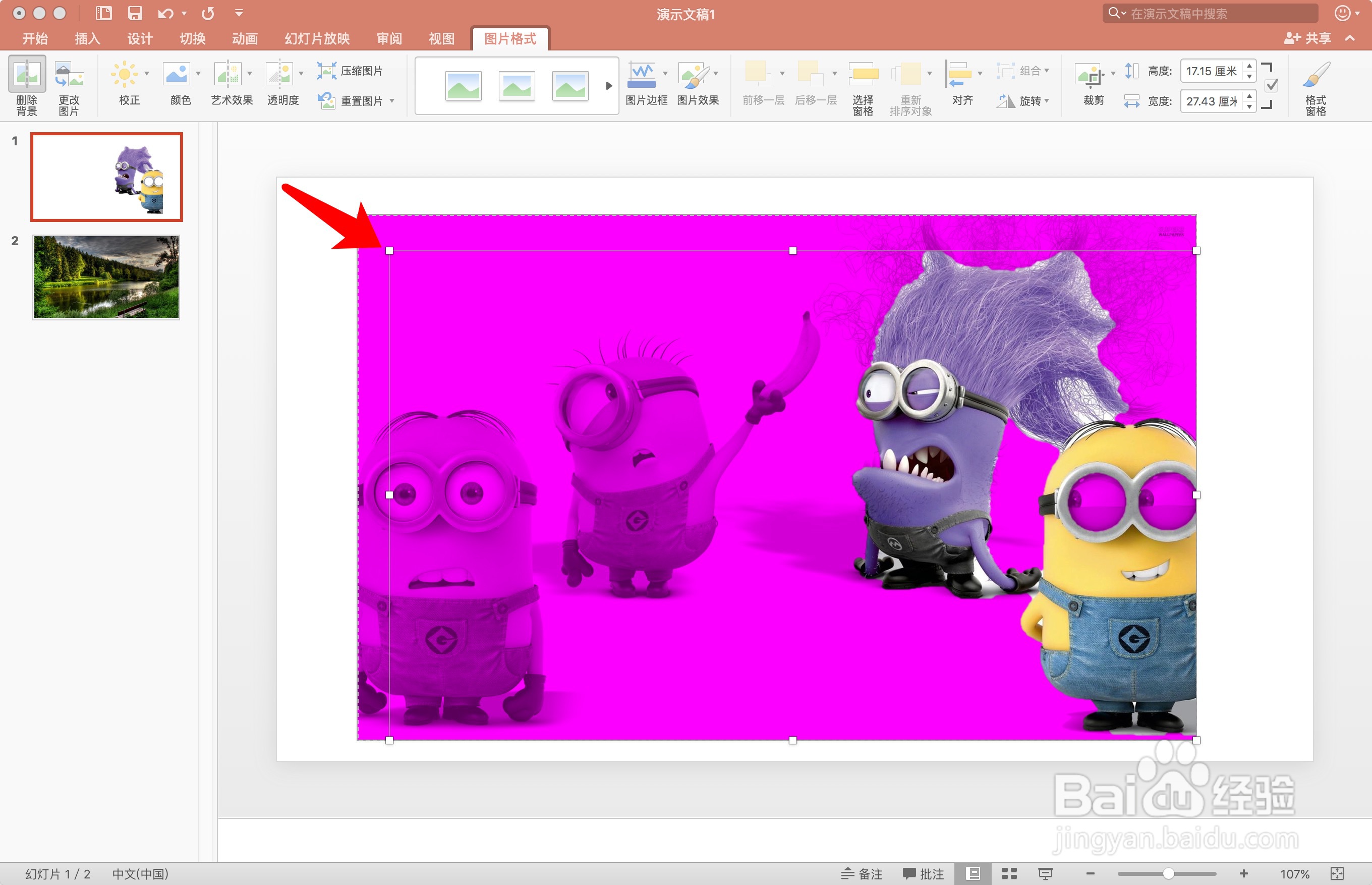
4、鼠标单击要保留区域和人物,选中区域会显示为【➕】,表示选中类区域相近的像素单元,而在选中区域再次点击时,则显示【➖】,表示删除相似的像素。
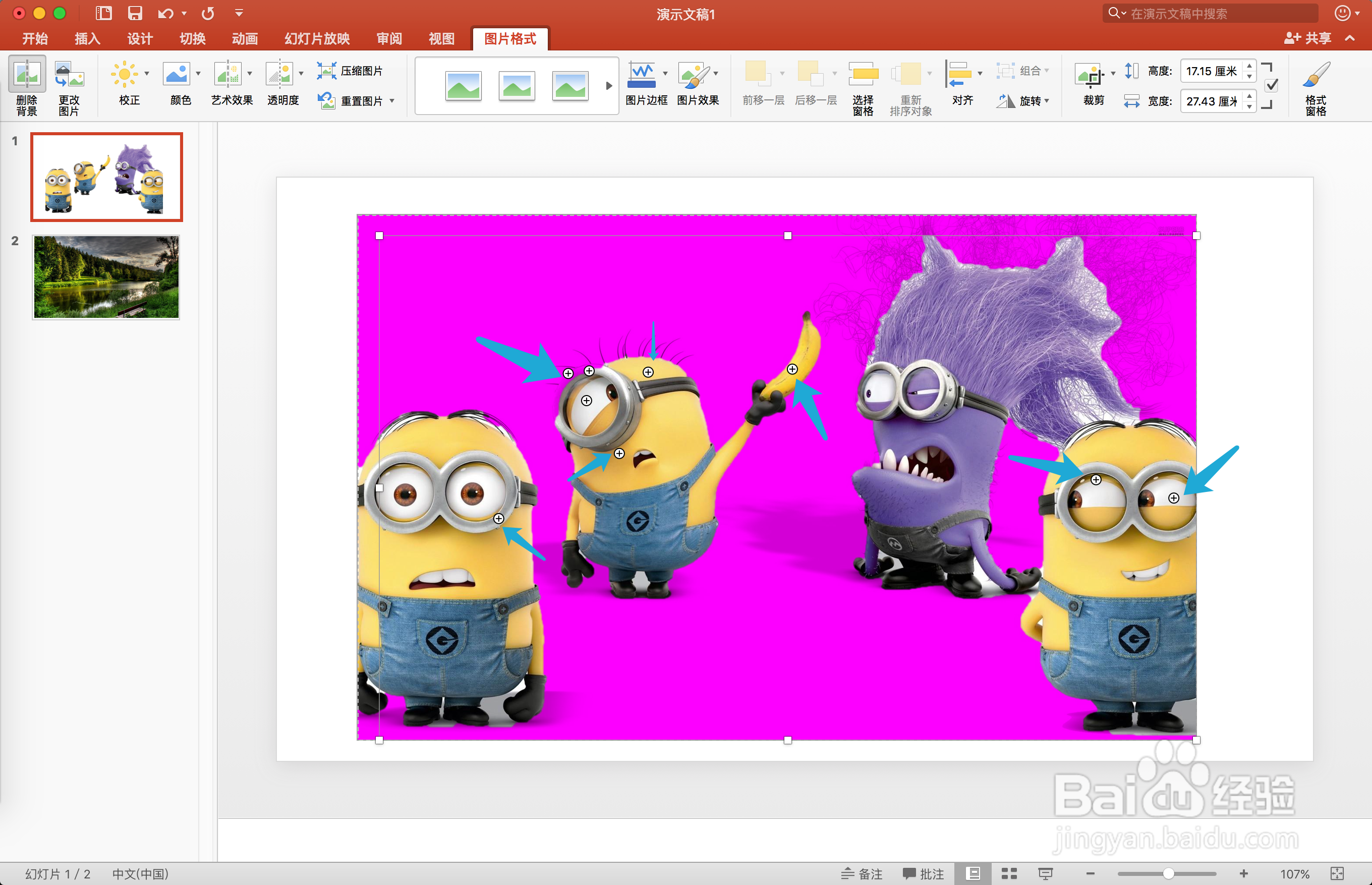
5、在空白区域点击鼠标,则背景删除。双击图片,通过背景填充实现背景颜色变换。